【WinRAR免注冊版】WinRAR特別免注冊版下載 v6.11 BETA1烈火漢化版
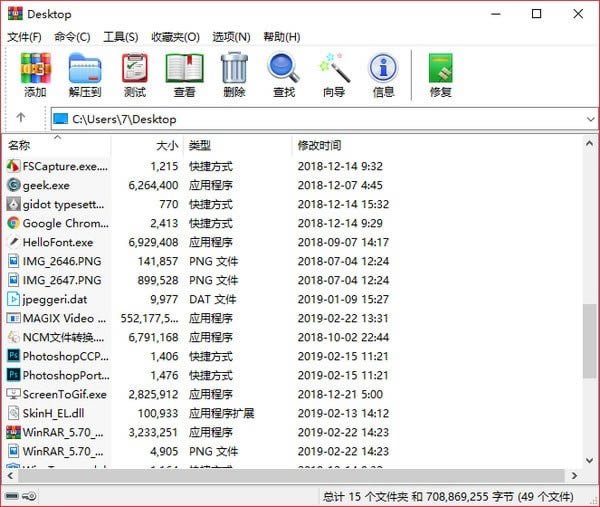
- 軟件類型:系統軟件
- 軟件語言:簡體中文
- 授權方式:免費軟件
- 更新時間:2024-09-03
- 閱讀次數:次
- 推薦星級:
- 運行環境:WinXP,Win7,Win10,Win11
軟件介紹
winrar免注冊版是一款十分好用的在線文件解壓縮方式,一款能夠讓每一個用戶都能在這里體驗最簡單的解壓縮,全新的,輕松解壓文件。WinRAR特別免注冊版體積輕巧,功能強大,用戶可以在軟件中快速完成文件的解壓縮,完美支持ARJ、CAB、LZH、ACE、TAR、GZ、UUE、BZ2、JAR、ISO等多種格式文件,使用起來更快。
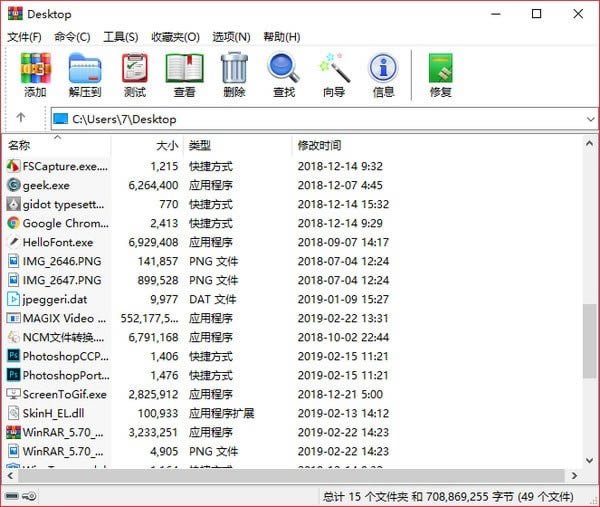
WinRAR烈火漢化版內置了壓縮、分卷壓縮、壓縮加密、自解壓、各種自定義等功能,每一個功能都能讓你的文件解壓縮更方便,一站式完成全新的設置。
WinRAR免注冊版特色
* 以英文版做為母版 + 周明波版官方簡體中文升級, 并做了部分修改
* 集成 Real key,安裝后即是注冊版
* 無視文件鎖定 (可編輯鎖定的 RAR 文件, 方便修改注釋、添加或刪除文件!)
* 漢化命令行版本 RAR.EXE 和 UnRAR.exe
* 修改資源管理器右鍵查看 RAR 注釋字體為宋體9號
* 7z 模塊 19.0.0.0 升級為最新版本 21.03
WinRAR免注冊版支持Windows 11新版右鍵菜單
首先要介紹的,就是 WinRAR 6.10 已提供對 Windows 11 新版右鍵菜單的全面支持。開發團隊解釋稱,微軟改動了新系統中的文件資源管理器,他們也只得跟隨并適應。
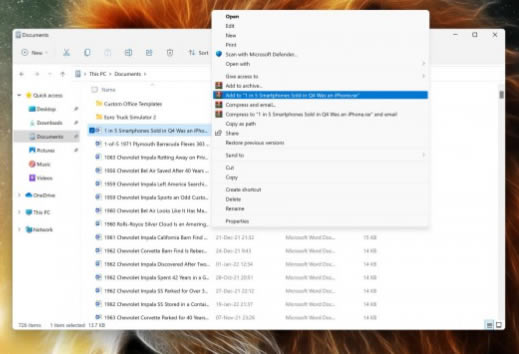
若在在綜合設置選項卡下啟用了“層疊右鍵關聯菜單”,則 WinRAR 6.10 也能夠在 Windows 11 新版右鍵菜單中將之“收斂”起來,而不至于像舊式菜單那樣散亂開來。
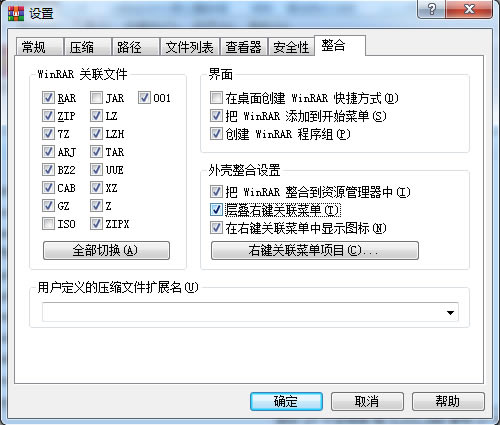
此外就算取消了“層疊右鍵關聯菜單”,WinRAR 6.10 也只會在 Windows 11 上,默認為壓縮包顯示一個“提取”命令、或針對一個普通文件的“存檔”命令。
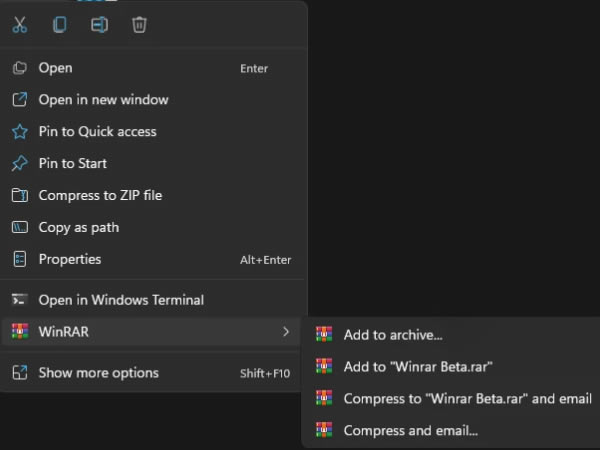
在此之前,用戶想要在 Windows 11 上的文件資源管理器中看到經典的右鍵菜單選項,必須多點一次“顯示更多選項”(或使用 Shift + F10 組合鍵)。
最后,隨著 WinRAR 6.10 的發布,RARLab 還放棄了為 Windows XP 繼續提供支持。
作為一款發布于 2001 年的操作系統,微軟官方早在 2014 年 4 月就放棄了它。
而目前可安裝最新版 WinRAR 的舊版操作系統,也變成了 Windows Vista 。
WinRAR免注冊版廣告彈窗怎么關掉
安裝時注意安裝目錄,后面會用到。
新建一個記事本,將下面的代碼復制到記事本內,保存,并將文件名和后綴修改為 “rarreg.key”,保存文件。
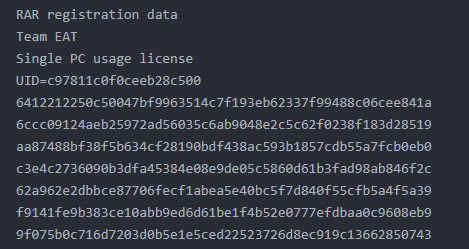
將制作好的 rarreg.key 文件復制到 WinRAR 安裝目錄,默認安裝目錄為 C:\Program Files\WinRAR。
完成。打開 WinRAR,“評估版本”標記已消失。
除彈窗廣告
此方法在更新 WinRAR 之后會失效,需要再執行一次方可生效。
下載免費的編譯和反編譯工具 Resource Hacker。安裝后打開。
點擊 “File” “Open”,找到 WinRAR 的安裝目錄(默認安裝目錄為 C:\Program Files\WinRAR),選擇 WinRAR.exe,打開。
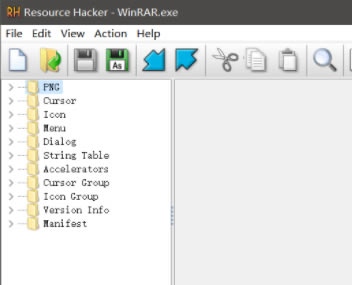
在左側欄中依次選擇 “String Table” “80 : 2052”,刪除 1277 行引號內的內容,用空格代替。
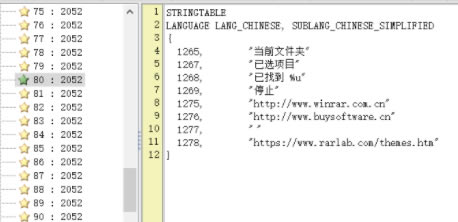
依次點擊下圖位置的“運行”“保存”按鈕,進行編譯和保存。
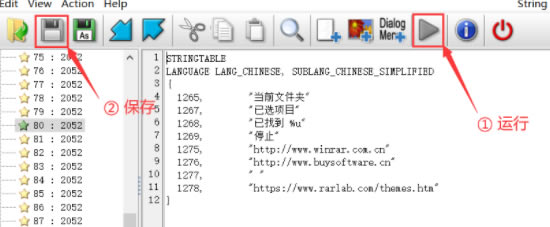
關閉 Resource Hacker,運行 WinRAR,發現彈窗廣告徹底消失了!
WinRAR免注冊版6.11新版介紹
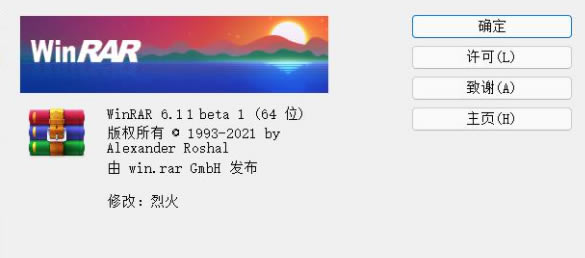
添加了對帶有大型存檔注釋的 gz 存檔的支持。以前,如果注釋大小超過 16 KB,則提取命令無法解壓縮 gz 檔案。
gz檔案中的檔案評論顯示在評論窗口中,并通過“顯示信息”命令識別。大注釋部分顯示。以前的版本不顯示 gzip 注釋。
即使沒有“允許可能不兼容的名稱”選項或 -oni 命令行開關,保留設備名稱后跟文件擴展名(例如 aux.txt)也會在 Windows 11 中按原樣提取。與以前的 Windows 版本不同,Windows 11 將此類名稱視為普通文件。不帶擴展名的設備名稱(例如 aux)仍需要按原樣解壓縮這些選項,無論 Windows 版本如何。
開關 -mes 還可用于在將文件添加到加密的實體存檔時抑制密碼提示和中止。
實施了防止提取不安全鏈接的其他措施。
如果在使用控制臺 RAR 解壓加密存檔時輸入了超過 127 個字符的密碼,則第 127 個字符之后的文本可能會被稍后發出的不同提示錯誤地識別為用戶輸入;
從 .zip 存檔中提取文件時,可能會在覆蓋提示中顯示錯誤的存檔文件時間。如果此類存檔包含延長的文件時間并在另一個時區創建,則會發生這種情況。它不影響實際文件時間,在提取時已正確設置。

